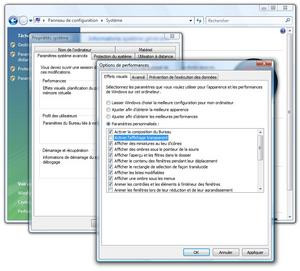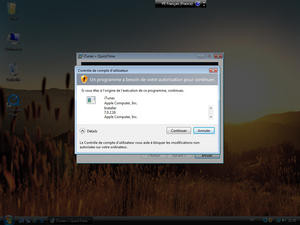Parmi les critiques formulées à l'encontre de Windows Vista, les besoins de ce dernier en ressources sont néanmoins une réalité : la nouvelle interface Aero, si elle est très agréable à l'oeil, peut s'avérer gourmande aux yeux de certains. En outre, la sécurité a fait l'objet d'améliorations, mais Microsoft semble être tombé dans l'excès inverse, parfois au détriment de l'utilisateur qui se voit importuné par des messages incessants. Autant de raisons de vouloir alléger la bête, au sens propre comme au sens figuré, ce qui est tout à fait possible comme nous allons le voir.
Avant d'aller plus loin dans ce guide, il convient de préciser deux choses. La première est que les modifications que nous allons détailler n'apporteront pas forcément un gain de performances radical. Nous aborderons aussi des astuces désactivant des fonctionnalités pouvant accélérer votre PC mais priver Vista d'améliorations intéressantes. Là encore, il conviendra d'évaluer vous même vos priorités.

Optimiser ou désactiver Aero
À la base, l'interface Aero de Windows Vista part d'une bonne idée : apporter à Windows une interface attractive dans la lignée de Mac OS X. Dans certains cas, on peut même dire que c'est réussi. La transparence des fenêtres n'apporte certes pas grand chose au niveau de l'ergonomie, mais l'effet demeure agréable sans être trop gênant. Néanmoins, cette dernière remarque est assez subjective et on pourra très bien trouver ces effets de transparence et d'animations inutiles, voire intrusifs.Comme c'était déjà le cas pour Windows XP, dont l'interface était déjà tombée sous le feu des critiques pour les mêmes raisons (trop lourde pour les machines de l'époque), il est possible de configurer de nombreux aspects de l'interface pour alléger les performances du PC. Le chemin pour s'y rendre n'a pas changé : rendez-vous dans le panneau de configuration, sélectionnez l'onglet Système puis, dans la liste des tâches (à gauche de la fenêtre), sélectionnez Paramètres systèmes avancés.
Vous trouverez alors une section Performances : cliquez sur le bouton Paramètres. Vous pouvez cocher individuellement les options à activer ou désactiver, ou sélectionner un réglage automatique, minimal ou maximal.
Deux paramètres peuvent être intéressants à décocher : la transparence des fenêtres peut ainsi être désactivée, et les animations des fenêtres (lors de l'ouverture ou de la réduction de fenêtres par exemple) supprimées. Cette dernière option n'a pas forcément un impact énorme sur les performances, mais le délai qu'elle implique peut être énervant. En supprimant les animations, vous retrouverez la réactivité des fenêtres de Windows XP.
Désactiver totalement Aero
Si l'interface Aero vous irrite au point de vouloir vous en débarrasser totalement, il existe deux solutions. La première est de passer directement à l'interface Windows « classique », mais c'est peut-être un peu radical (bien que le look minimaliste de Windows 2000 ait toujours ses adeptes). Étrangement, l'interface intermédiaire, Vista Basic, qui propose un look agréable, mais dénué des effets de transparence et des animations qui mobilisent la puce 3D, se trouve à un endroit pas forcément très logique.Pour rétablir Vista Basic, il faut ainsi se rendre dans les options de personnalisation, que l'on peut ouvrir depuis un clic droit sur le bureau (sélectionner « Personnaliser » depuis le menu contextuel). Puis, choisissez « Couleur et Apparence de la fenêtre). On remarquera au passage que ce panneau permet également de désactiver la transparence en mode Aero. Néanmoins pour accéder à Vista Basic, il faut encore cliquer sur « Ouvrir les propriétés d'apparence classique pour des options de couleurs supplémentaires ». Vous pourrez alors choisir le thème Windows Vista Basic.
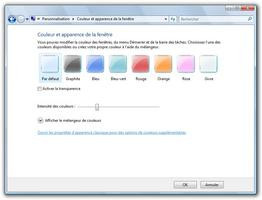
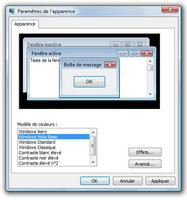
Notez tout de même que l'adoption de ce thème vous privera de plusieurs fonctionnalités : vous ne disposerez plus du « Alt + Tab » amélioré qui offre des aperçus des applications, des aperçus au survol de la barre des tâches et de la rotation 3D Windows. De même, pour les utilisateurs de la version Intégrale, désactiver Aero rend également impossible l'utilisation des fonds d'écran animés Dreamscene. Logiquement, si vous cherchez à vous débarrasser d'Aero pour des raisons d'impact sur les performances, ça ne devrait pas vous poser de problème particulier.

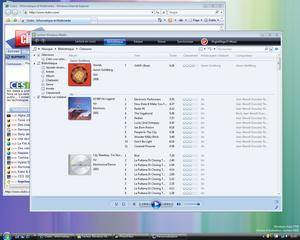
Désactiver Aero permet de soulager votre carte graphique
Désactiver Aero à la demande
Vous pouvez également apprécier les qualités visuelles d'Aero, mais n'en disposer que lorsque votre ordinateur portable est branché sur secteur, afin d'économiser votre batterie. Un logiciel vous permet de bénéficier de cette fonctionnalité à la demande : il s'agit de Vista Battery Saver. Une fois installé, Vista Battery Saver désactive automatiquement Aero et/ou le Volet Windows lorsque votre ordinateur est sur batterie, et réactive ces composants lorsque vous le branchez sur secteur. En pratique, il semble que la restauration du Volet Windows n'est pas toujours opérationnelle.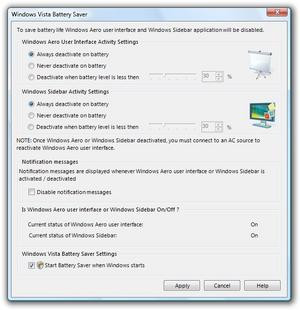
Quelques optimisations du système
Windows Vista introduit quelques nouveautés intéressantes, mais qui peuvent néanmoins pénaliser les performances de votre machine. Au premier rang de ces fonctionnalités, on trouve l'indexation des fichiers pour la recherche. C'est sans doute une des nouveautés les plus appréciables de Windows : le champ de recherche intégré au menu démarrer permet de rechercher n'importe quel fichier indexé sur le disque : saisissez quelques lettres et les résultats s'affichent dans le menu démarrer.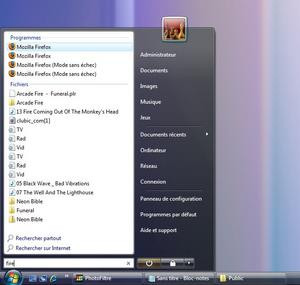
Il s'agit d'une option très pratique pour certains, mais illogique pour d'autres qui ne comprennent pas l'intérêt d'afficher des résultats de recherche dans un menu pas fait pour ça. De plus, l'indexation des fichiers peut être un processus assez long. Il est néanmoins possible de sélectionner les emplacements à inclure dans l'indexation et, par exemple, de limiter celle-ci aux éléments du menu Démarrer.
Pour cela, il suffit de se rendre dans le panneau de configuration et de choisir « Options d'indexation ». Si vous n'êtes pas en mode Affichage classique, ce panneau se trouve dans la section Système et maintenance. Cliquez alors sur le bouton Avancé pour accéder à la liste des emplacements que vous pouvez cocher ou décocher à votre guise afin d'alléger le processus d'indexation.
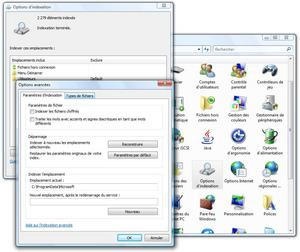
Désactiver ou configurer Superfetch
Windows Vista améliore le « Prefetcher », une fonctionnalité inaugurée avec Windows XP qui permet de précharger les programmes les plus utilisés en mémoire. Cette nouvelle version, baptisée Superfetch propose notamment un algorithme plus fin, permettant de différencier les applications les plus utilisées en fonction de leur date d'utilisation. Ainsi, au fur et à mesure de l'utilisation de votre PC, Vista peut par exemple détecter les applications que vous utilisez en semaine ou le weekend.Pour ceux qui ne seraient pas intéressés par cette fonctionnalité, désactiver Superfetch est assez facile puisqu'il suffit de se rendre dans le panneau de configuration, puis dans Outils d'Administration, et enfin dans Services. Le service Superfetch se trouve dans la liste et peut être désactivé.
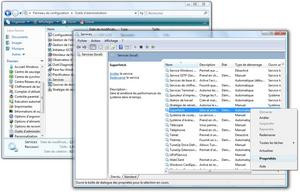
Néanmoins, vous souhaitez peut-être bénéficier de Superfetch et en optimiser le fonctionnement selon votre usage. Comme le Prefetcher de Windows XP, Superfetch peut être configuré via l'éditeur de la base de registre. Cette modification est sujette à controverse, certains utilisateurs estimant que le réglage par défaut est le meilleur. Quoi qu'il en soit, la clé à rechercher s'intitule « EnableSuperFetch ». Une fois que vous l'avez localisée, vous pouvez changer sa valeur comme suit :
- valeur 0 : pour désactiver Superfetch
- valeur 1 : pour optimiser le lancement des applications les plus utilisé
- valeur 2 : pour optimiser le démarrage de Windows
- valeur 3 : pour optimiser le démarrage de Windows et des applications les plus utilisées (réglage par défaut)
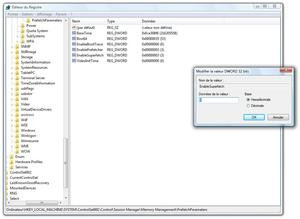
Choix des programmes à lancer au démarrage
On n'y pense pas forcément, mais une des astuces les plus évidentes pour optimiser Windows Vista est tout simplement de faire le ménage dans les logiciels qui se lancent au démarrage du système. Pour cela, on peut passer par l'utilitaire MSConfig, auquel vous accédez en saisissant « msconfig » depuis l'invite de commande (disponible dans la section Accessoires du menu Démarrer). Une fois l'outil ouvert, rendez-vous dans l'onglet Démarrage et décochez les logiciels que vous ne souhaitez pas lancer au démarrage.
Gérer les paramètres de sécurité
Windows Vista introduit de nombreuses améliorations au niveau de la sécurité. Le problème est qu'une de ces améliorations s'avère très désagréable à l'utilisation. Il s'agit bien évidemment du contrôle des comptes d'utilisateurs, plus connu sous son acronyme anglophone, UAC (User Account Control). L'UAC, en soi, n'est pas un problème : les utilisateurs de Linux ou de Mac OS X sont, eux aussi, souvent amenés à confirmer une action par la saisie du mot de passe administrateur. Le problème est que ces boites de dialogue, sous Windows Vista, se manifestent à répétition jusqu'à devenir, pour certains utilisateurs, une vraie nuisance.Désactiver l'UAC est très simple. Il faut, pour cela, se rendre dans les options de votre compte, en cliquant sur votre avatar dans le menu Démarrer. Vous y trouverez une option « Activer ou désactiver le contrôle des comptes d'utilisateurs ». L'application de la modification nécessite un redémarrage de Windows.
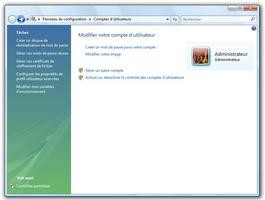
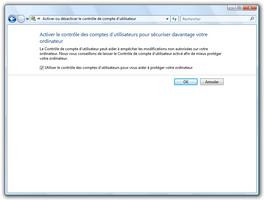
Désactiver le mode « Bureau Sécurisé »
Une autre possibilité, sans désactiver totalement le Contrôle de Comptes Utilisateurs, consiste à désactiver certains paramètres, et notamment le recours au mode Bureau Sécurisé. Ce dernier se traduit à l'écran par un assombrissement assez brutal de l'écran lorsqu'une alerte UAC se manifeste, ce qui rend l'interruption encore plus agaçante. Ce n'est pas un simple effet visuel : le Bureau sécurisé est un mode spécial interdisant par exemple qu'une application ne confirme une alerte UAC à votre place. Vous pouvez néanmoins désactiver ce mode, tout en conservant l'UAC, si vous utilisez l'édition Professionnelle ou Intégrale de Windows Vista.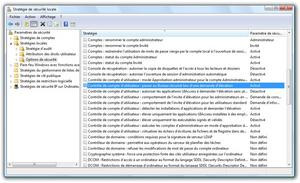
Dans le panneau de configuration, cliquez sur Outils d'Administration, puis sur Stratégie de sécurité locale. La fenêtre qui s'ouvre contient une arborescence dans laquelle vous allez cliquer sur Stratégies locales, puis Options de sécurité. L'option qui nous intéresse s'intitule « Contrôle de compte d'utilisateur : passer au Bureau sécurisé lors d'une demande d'élévation ». Double cliquez sur cette option et désactivez-la.
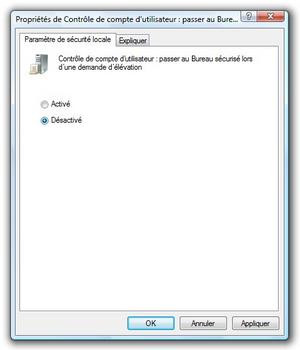
Les conséquences pour l'utilisateur
Désactiver l'UAC permet de se passer des alertes intempestives, mais la manipulation n'est pas sans conséquence. Pour un utilisateur débutant, l'UAC permet tout de même de ne pas bénéficier de privilèges administrateur en permanence, ce qui est une mesure de sécurité assez importante. Il en va de même pour le bureau sécurisé : le « flash » qui se produit lors du passage dans ce mode peut être agaçant, mais il faut savoir que le désactiver supprime tout de même une protection supplémentaire puisque le mode bureau sécurisé est censé garantir qu'aucune autre application ne peut effectuer une action, telle que confirmer une alerte UAC, à votre place. Si vous décidez de vous passer de l'UAC ou du bureau sécurisé, vous devez donc le faire en sachant exactement ce que vous faites de votre PC.Optimiser Windows Vista : pourquoi ?
C'est un fait : Windows Vista est un système d'exploitation gourmand en ressources, nécessitant notamment une quantité non négligeable de mémoire vive et une carte graphique correcte pour faire tourner l'interface Aero de manière vraiment confortable. Les astuces que nous avons vues dans cet article permettent notamment de se passer de ces effets et de certaines fonctionnalités pratiques mais voraces. Mais se passer de ces fonctionnalités pour revenir à un système proche de Windows XP en matière de sécurité ou d'interface présente-t-il encore un intérêt ?La question se poserait si le choix était encore présent, mais dans la plupart des cas, Windows Vista est un passage obligé : trouver un PC portable neuf fourni avec Windows XP en grande surface est quasiment impossible. Dès lors, et surtout pour un portable, la question de l'optimisation peut se poser. Les astuces que nous vous avons proposées ne vous permettront pas de doubler votre autonomie, mais tout de même de soulager quelque peu votre carte graphique ou de libérer un peu de mémoire. Le cas de l'UAC est plus délicat. Nous vous avons montré comment s'en débarrasser, et on ne peut pas dire que Microsoft ait rendu cette tâche difficile, mais aussi agaçante soit-elle, la fonctionnalité a son intérêt pour un utilisateur novice. Aussi, à moins de savoir exactement ce que vous faites de votre PC, désactiver cette fonction n'est pas forcément une bonne idée. Dans tous les cas, on l'aura compris, l'optimisation de Windows Vista n'est pas un mythe mais le système est et reste destiné à des configurations relativement puissantes.